Averigüe cómo crear aplicaciones con los widgets ArcGIS GeoBIM en ArcGIS Experience Builder mediante las instrucciones siguientes.
Abrir ArcGIS Experience Builder y crear una aplicación
Para abrir ArcGIS Experience Builder y empezar con una plantilla de aplicación, realice los pasos siguientes:
- Inicie sesión con una cuenta de ArcGIS y acceda a la aplicación Experience Builder desde el selector de aplicaciones
 del portal.
del portal.Aparece la página de destino de ArcGIS Experience Builder.
- Haga clic en Crear nuevo.
La página de la plantilla se abre para mostrar todas las posibles plantillas de aplicación disponibles.
En los ejemplos siguientes se utiliza la plantilla Pantalla completa en blanco.
- Haga clic en Crear en la plantilla Pantalla completa en blanco.
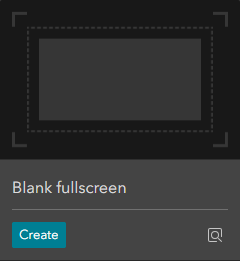
La página del builder se abre y aparece una plantilla completa en blanco.
Utilizar el widget Visor de documentos con una escena web que contiene modelos 3D
El widget Visor de documentos permite ver contenido 2D y 3D almacenado en Autodesk Construction Cloud (ACC). Si una escena web contiene modelos 3D credos a partir de Conexión de BIM Cloud de ArcGIS Pro, el widget Visor de documentos permite ver el contenido espacial del modelo con el documento de ingeniería original.
Si no tiene una escena web preparada, utilice ArcGIS Pro para agregar y publicar modelos BIM a una escena web.
- En la pestaña Insertar widget
 , arrastre los widgets Mapa y Visor de documentos hasta la plantilla en blanco.
, arrastre los widgets Mapa y Visor de documentos hasta la plantilla en blanco. - En la configuración del widget Mapa, agregue la escena web que contenga modelos importados desde la Conexión de BIM Cloud de ArcGIS Pro.

- En la configuración del widget Visor de documentos, haga clic en el menú desplegable Seleccionar un widget Mapa y seleccione la opción Mapa que contiene la escena web.
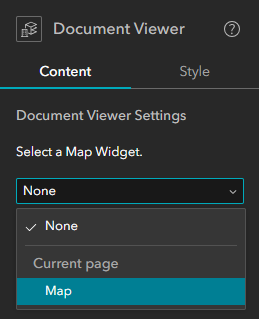
- Haga clic en Guardar, Publicar y Vista previa para abrir la aplicación ArcGIS Experience Builder.
- Haga clic en el hipervínculo Iniciar sesión en el widget Visor de documentos y autentíquese con Autodesk.
Tras iniciar sesión, el widget Visor de documentos muestra un mensaje No hay ningún documento para visualizar.
- Haga clic en un elemento del modelo en la escena web.
El documento de ingeniería asociado se abre en el widget Visor de documentos y en las extensiones se ampliará el mismo elemento que se ha seleccionado en la escena web, y también se resaltará.
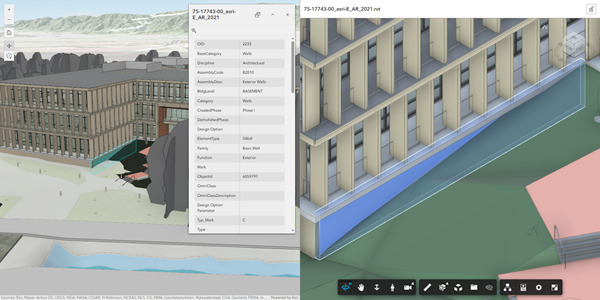
Utilizar los widgets Visor de documentos, Explorador de documentos y Explorador de vínculos en un mapa de proyecto de GeoBIM
Además del widget Visor de documentos, los widgets Explorador de documentos y Exploradr de vínculos ofrecen otros de interacción con los datos del proyecto de ACC.
El widget Explorador de documentos muestra una vista completa de todos los proyectos BIM, las carpetas y documentos compatibles que están vinculados con la cuenta que se ha configurado en el proyecto de ArcGIS GeoBIM.
Nota:
Para utilizar el widget Explorador de documentos, debe utilizar una fuente de datos que contenga un solo servicio de entidades de ArcGIS GeoBIM. Si la fuente de datos no tiene o no contiene más de un servicio de entidades de ArcGIS GeoBIM, aparece el mensaje No se ha encontrado ningún servicio de entidades GeoBIM en esta vista. Utilice un mapa web o una escena web que contenga capas de un único servicio de entidades GeoBIM.
El widget Explorador de vínculos muestra todos los documentos admitidos vinculados con entidades de SIG en la fuente de datos. Consulte Agregar vínculos a entidades individuales y Agregar vínculos a entidades mediante reglas para obtener más información. Seleccione los vínculos ACC en el widget Explorador de vínculos para visualizarlos en el widget Visor de documentos.
Si no tienen ningún mapa de proyecto de GeoBIM, consulte la configuración en Crear un proyecto, Crear una cuenta de proyecto y Vista general de las herramientas de ArcGIS GeoBIM.
- En la pestaña Insertar widget
 , arrastre el widget Mapa y dos widgets Visor de documentos hasta la plantilla en blanco.
, arrastre el widget Mapa y dos widgets Visor de documentos hasta la plantilla en blanco. - Agregue el widget Controlador de widget y arrastre los widgets Explorador de documentos y Explorador de vínculos hasta su interior para que los widgets Mapa y Visor de documentos dispongan de más espacio en pantalla.
- En la configuración del widget Mapa, agregue el mapa de proyecto que se ha generador tras crear el proyecto de ArcGIS GeoBIM.
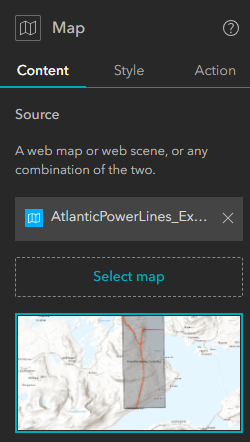
- En uno de los ajustes del widget Visor de documentos, haga clic en el menú desplegable Seleccionar un widget Mapa y seleccione la opción Mapa que contiene el mapa de proyecto de GeoBIM.
Puede dejar el segundo ajuste del widget Visor de documentos configurado en Ninguno.
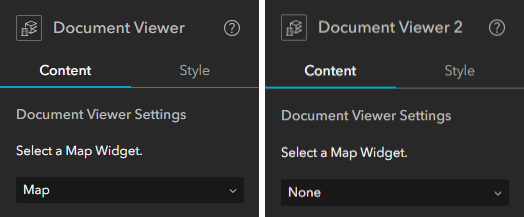
- En la configuración del widget Explorador de documentos, asegúrese de que la opción Mapa esté seleccionada en el menú desplegable Seleccionar un widget Mapa. Seleccione la opción Visor de documentos en el menú desplegable Seleccione un widget de Visor de documentos para visualizar los documentos.
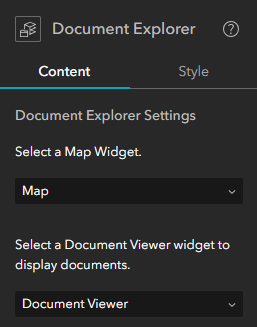
- En la configuración del widget Explorador de vínculos, asegúrese de que la opción Mapa esté seleccionada en el menú desplegable Seleccionar un widget Mapa. Seleccione la opción Visor de documentos 2 en el menú desplegable Seleccione un widget de Visor de documentos para visualizar los documentos.
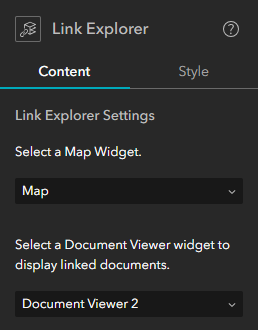
- Haga clic en Guardar, Publicar y Vista previa para abrir la aplicación ArcGIS Experience Builder.
- Haga clic en el hipervínculo Iniciar sesión en uno de los widgets Visor de documentos y autentíquese con Autodesk.
Tras iniciar sesión, el widget Visor de documentos mostrará un mensaje No hay ningún documento para visualizar. El widget Explorador de vínculos mostrará el mensaje No hay documentos vinculados para mostrar y el widget Explorador de documentos presentará el nombre de la cuenta de ACC vinculada.
Nota:
Si expande el nombre de la cuenta en el widget Explorador de documentos, verá todos los proyectos BIM que están conectados a su mapa de proyecto de GeoBIM.
- Haga clic en cualquier entidad de las capas de GeoBIM, como un documento o problema, en el mapa de proyecto.
El widget Visor de documentos conectado al widget Mapa muestra el primer vínculo disponible para la entidad de SIG seleccionada. El otro widget Visor de documentos todavía contendrá el mensaje No hay ningún documento para visualizar por no estar conectado al widget Mapa.

El widget Explorador de documentos aplica un filtro para mostrar el proyecto BIM asociado a la entidad de SIG seleccionada.

El widget Explorador de vínculos muestra todos los vínculos asociados con la entidad de SIG seleccionada. Los nombres de cuenta y del proyecto BIM también aparecen debajo de cada elemento vinculado.
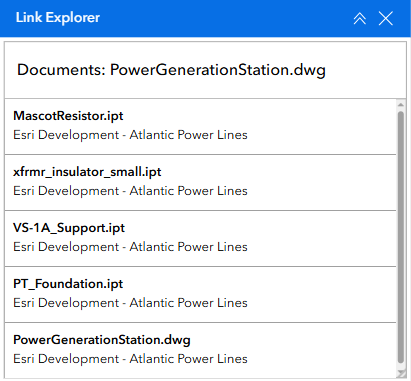
- Haga clic en cualquier otro vínculo que figure en el widget Explorador de vínculos.
El segundo widget Visor de documentos abre el vínculo seleccionado desde el widget Explorador de vínculos. El vínculo mostrado en el primer widget Visor de documentos sigue visible, lo que permite ver y analizar varios documentos del proyecto de ACC original conjuntamente.
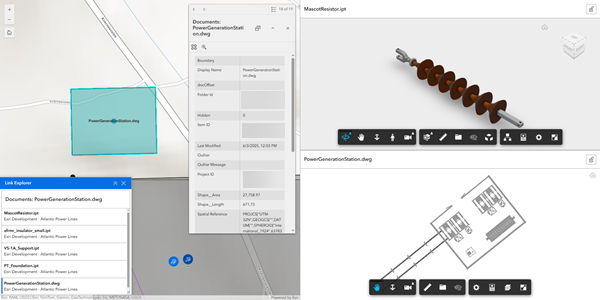
Tras completar este tutorial, habrá creado dos aplicaciones de ArcGIS Experience Builder con configuraciones diferentes para los widgets Visor de documentos, Explorador de documentos y Explorador de vínculos. Siga explorando otros widgets de Experience Builder que pueden agregar valor a los flujos de trabajo de sus proyectos BIM.